在如今的数字化时代,手机已经成为我们生活中不可或缺的工具之一,随着手机功能的不断升级,我们可以利用手机进行各种操作,其中包括打印文件。手机的文件怎样打印出来呢?通过连接打印机来实现文件的打印是一种便捷的方式,下面我们就来详细介绍一下如何使用手机连接打印机打印文件的教程。
用手机连接打印机打印文件的教程
方法如下:
1.首先确定自己旁边有可以正常使用的打印机,打开打印机电源。大多数打印机都是支持手机打印的。

2.在手机上打开需要打印的文件或图片,点击右上角的“...”。

3.在弹出的操作界面,选择“打印”。
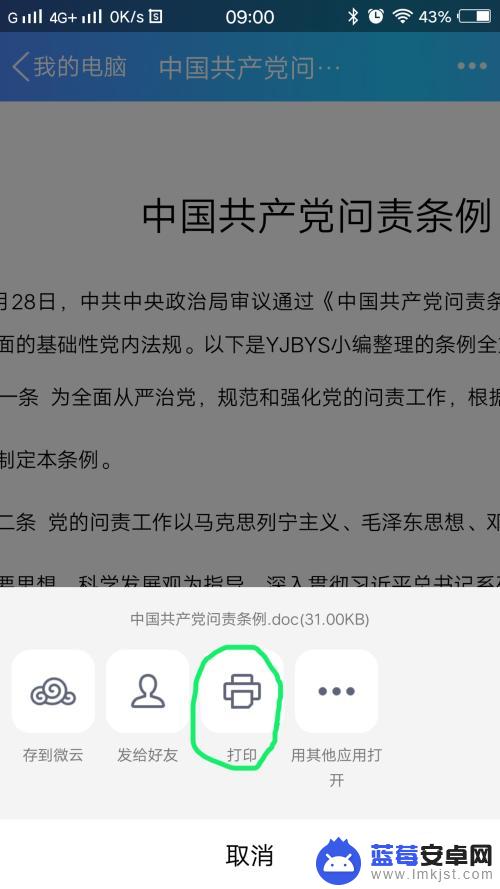
4.进入“打印选项”界面,点击“打印机”。选择你准备使用的打印机相应的型号(具体型号可以在打印机上找到)。
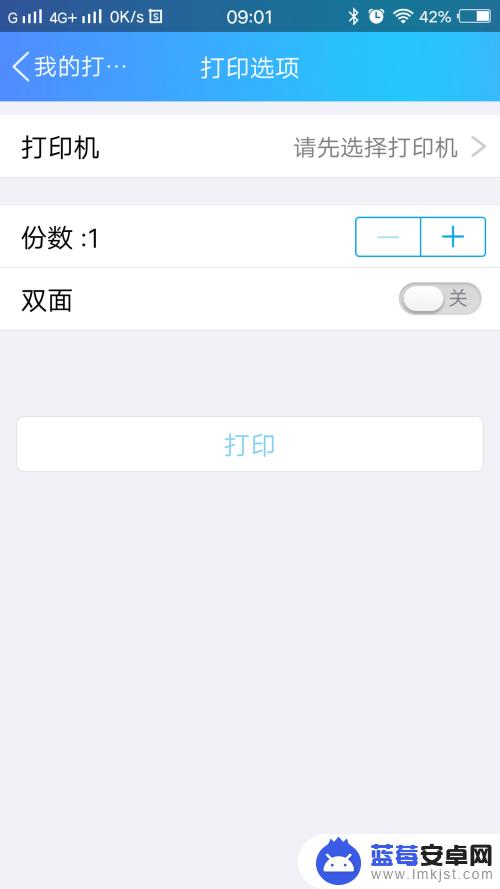
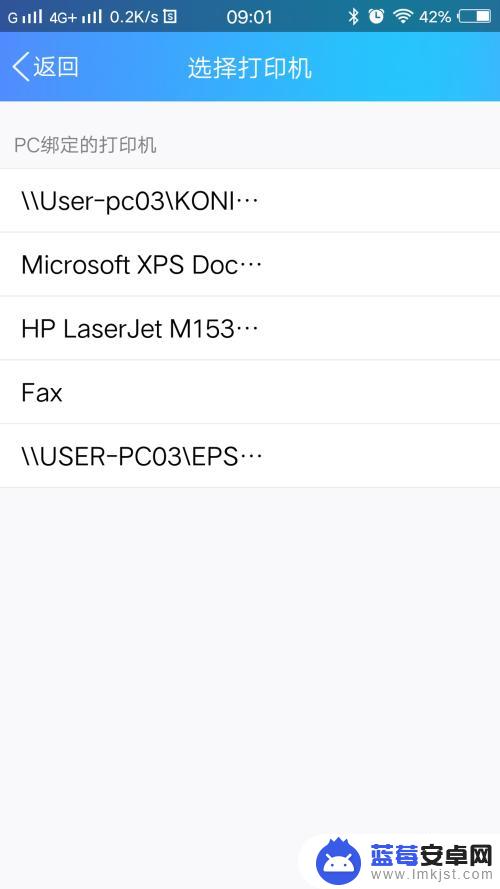
5.选择好后,会在“打印选项”界面显示打印机的型号。
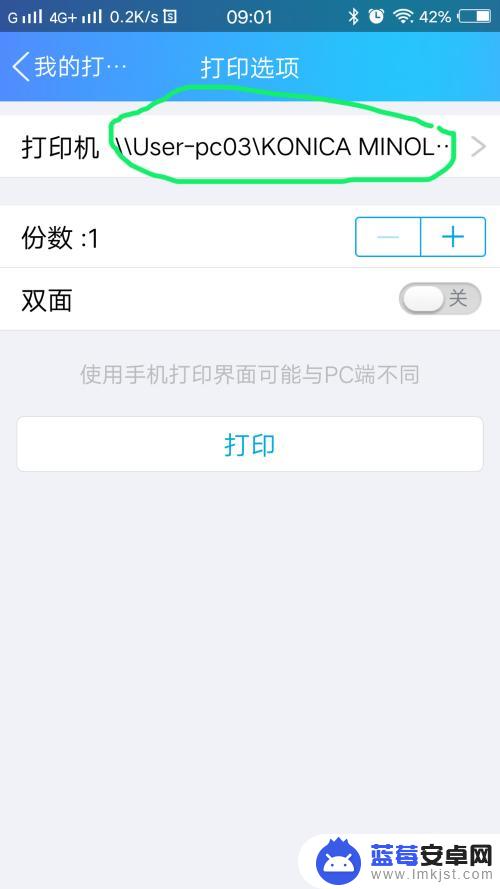
6.在“打印选项”界面,可以进行简单的设置,根据你的需要设置好份数和单双面。设置好后点击打印。
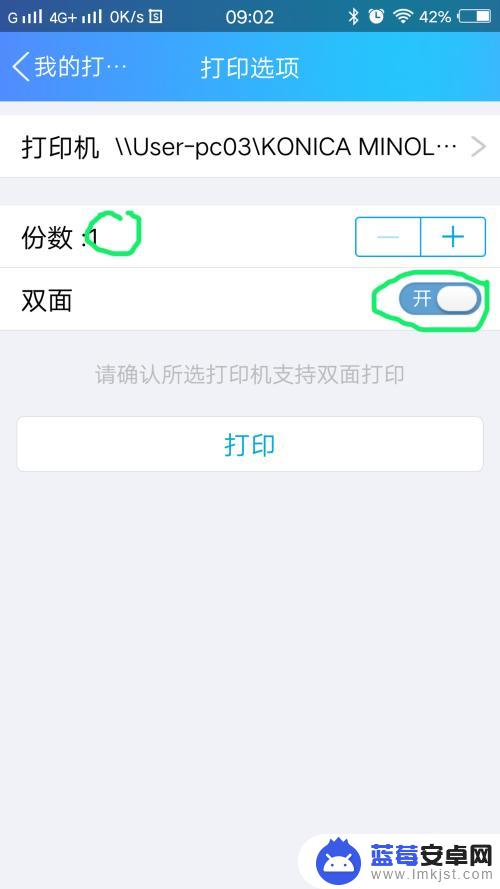
7.手机上的数据会自动传输至打印机,显示“已发送至打印机”后。文件就会被打印出来了。
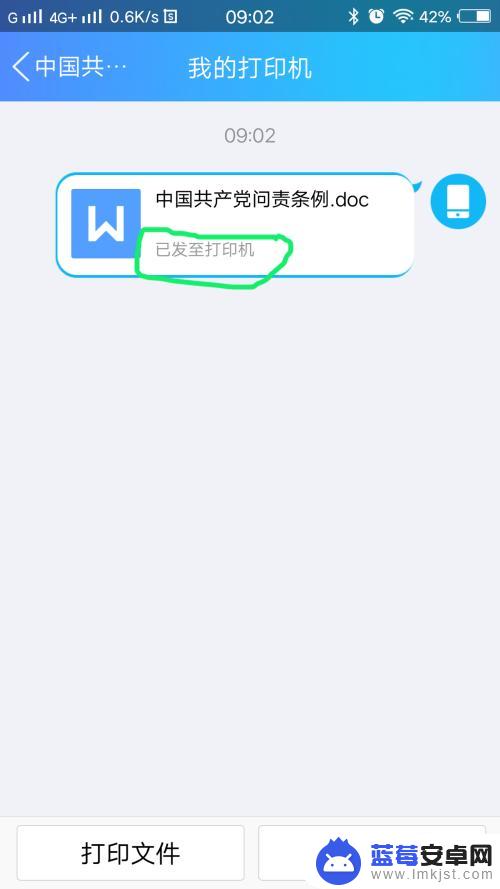
以上就是手机文件的打印步骤,希望对大家有所帮助,如果还有不清楚的地方,请参考小编提供的操作步骤。












